Zanim napiszesz swój pierwszy post – przeczytaj!
Zatem zdecydowałeś się założyć konto i dołączyć do bloga – to świetnie!
A jeśli nie, ale masz chęć pisać tu swoje teksty o mrówkach to spójrz na prawy panel na sekcję Menu. W tym miejscu możesz założyć konto (a później również logować).
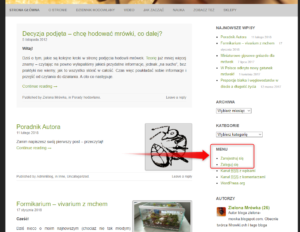
Być może nie miałeś do czynienia z WordPressem, dlatego mam dla ciebie kilka przydatnych informacji.
Dodawanie nowych postów
Po założeniu konta będziesz miał dostęp do panelu tworzenia nowych postów jako Współtwórca. Oznacza to, że przed pojawieniem Twój zostanie „zobaczony” i zaakceptowany. Nie bój się jednak – po kilku postach na pewno zyskasz rangę Autora, którego czekanie w kolejce omija.
By zacząć pisać nowy post zaloguj się na stronie poprzez Menu po prawej stronie bloga…
…a następnie kliknij +Dodaj. By wykonać szybki szkic (draft) posta, możesz skorzystać także z opcji na panelu głównym WordPress (różowa ramka na zdjęciu).
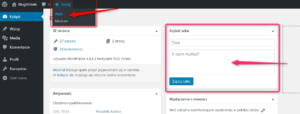
Wymagania odnośnie postów – co post musi mieć
Poza tekstem wypada także byś dodał posta do odpowiedniej Kategorii (panel po prawej od edytora tekstu; 1- na obrazku poniżej) i nadał mu odpowiadające zawartości Tagi (2- na obrazku poniżej). Staraj się nie dodawać nowych kategorii, a tagi tylko jeśli nie znalazłeś niczego pasującego. 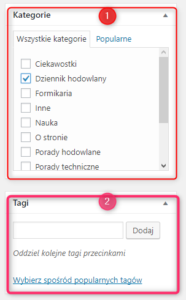
By uniknąć zalewania bloga ścianami tekstu (co jest odpychające dla czytelników) używaj opcji Wstaw znacznik „Czytaj dalej” po napisaniu krótkiego wstępu (3 – na obrazku poniżej). W ten sposób na Stronie głównej bloga post pojawi się jako krótki i zachęcający tekst.
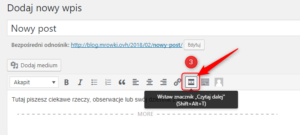
Miło by było gdybyś dodał także obrazek wyróżniający (4 – na obrazku poniżej). Może to być dołączone zdjęcie wcześniej przesłane na stronę (Media >Dodaj nowe w panelu po lewej od edytora tekstu; np. Twój avatar), a w przypadku braku obrazków wybierz domyślny z istniejącej biblioteki (patrz obrazek przypięty do tego posta).
Obrazek wyróżniający pojawia się przy Twoim poście na stronie głównej bloga po prawej jego stronie.
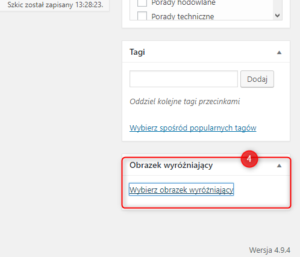
Publikowanie posta
Po prawej od edytora tekstu znajduje się pole Opublikuj. Autorzy mogą w nim ustawić jak post ma zostać zapisany – czy ma być Szkicem, czy też ma zostać Opublikowany od razu. Możesz też ustawić jego widoczność na prywatny, i wtedy nikt poza Administracją go nie zobaczy! Możesz ustawić widoczność na publiczny później, gdy uznasz, że post nadaje się do publikacji.
Współpracownicy mogą zapisać szkic lub przesłać gotowy post do moderacji (patrz obrazek poniżej). Publikacja może trochę potrwać, ze względu na to, że pracuję do późna.
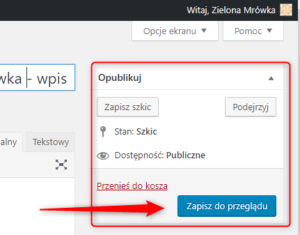
Wielkość przesyłanych obrazków
Staraj się skalować w dół duże obrazki. Wielkości typu 1200×600, 1024×786 powinny być wystarczające. Możesz to zrobić za pomocą darmowych programów, takich jak Paint, Screenpresso, Krita i wielu, wielu innych.
Jak dodawać obrazki?
Kliknij na przycisk „Dodaj medium” ponad tytułem tworzonego posta i przeciągnij plik lub wybierz go z dysku. Po przesłaniu wybierz go z biblioteki przesłanych obrazów.
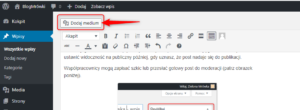
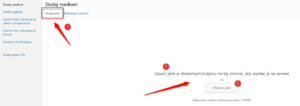
Jak linkować YouTube?
Skopiuj adres filmu (ctrl+c) na YouTube, ustaw kursor w odpowiednim miejscu w edytorze posta i wklej tekst z linkiem (ctrl+v). Adres powinien od razu zamienić się w odtwarzacz filmu.
Have fun!
Administrator nie ponosi odpowiedzialności za łamanie praw osób trzecich przez autorów wpisów. Jeśli widzisz tu swoje treści, a nie zezwalałeś na ich użycie, proszę skontaktuj się ze mną – zielona.mrufka [małpa] gmail .com.
Administrator of this website shall not be held liable if one of the authors violates third party’s proprietary or intellectual property rights. If you see here content created by you and you didn’t allow the author to use your work, please contact with me – zielona.mrufka [małpa] gmail .com and we will solve the problem.

Kocham Cię
ooo 🙂
Mam problem z mrówkami które załozyły kolonie w zawilgoconej scianie domu i niszczą dom.
Nie znalazłam nigdzie informacji o tego rodzaju mrówkach. Mam zdjęcia. Może ktoś byłby zainteresowany i określił co to za mrówki?
Proszę podesłać lub podać link do zdjęć w komentarzu (np. do Google Drive). Postaram się pomóc oznaczyć i nakierować na możliwe rozwiązania. Wysłałam e-mail.